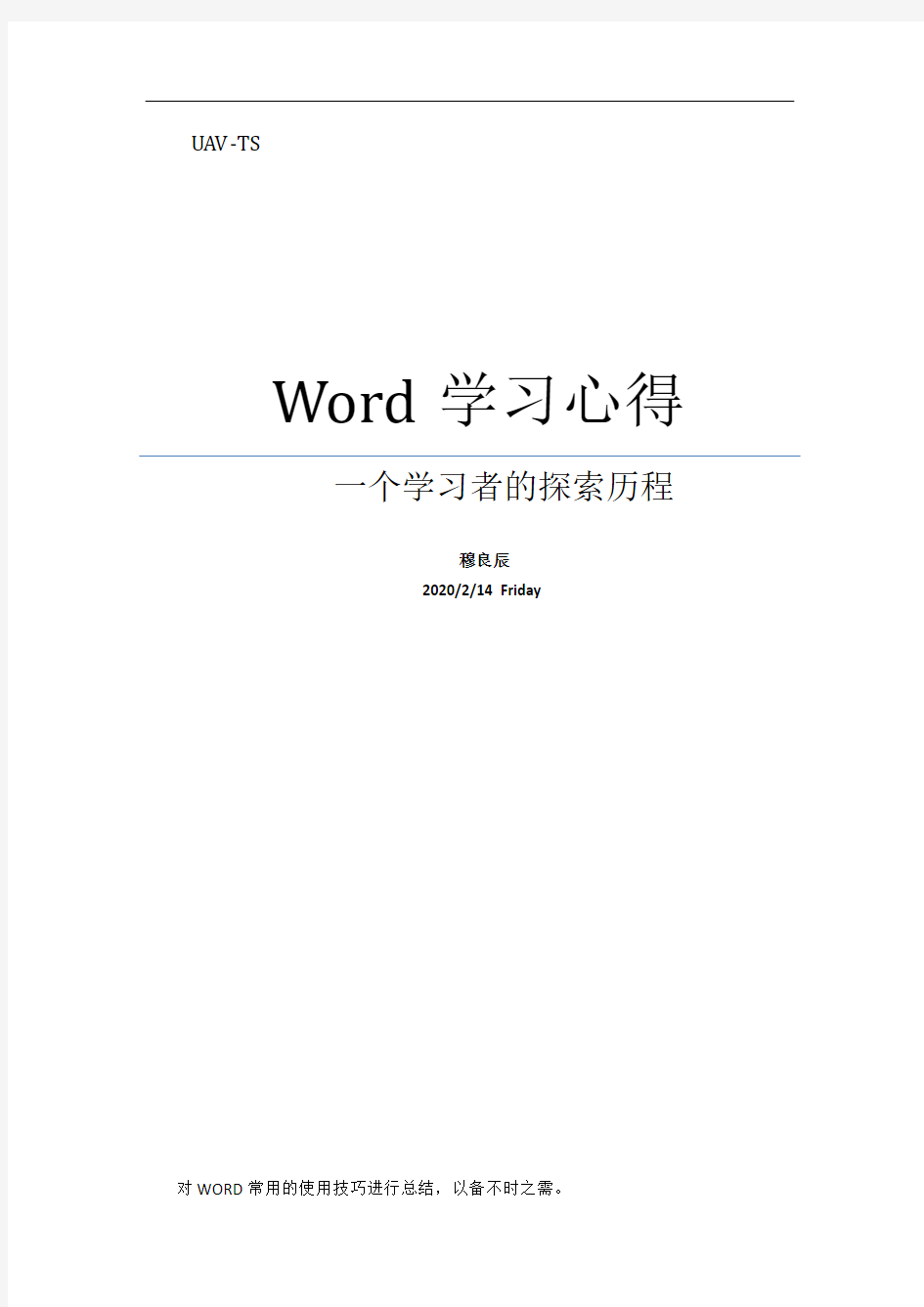

UAV-TS
Word学习心得
一个学习者的探索历程
穆良辰
2020/2/14 Friday
对WORD常用的使用技巧进行总结,以备不时之需。
目录
Word学习心得 (3)
1样式的设置 (3)
1.1多级编号 (3)
1.2样式美化 (4)
1.2.1 .............................................................................................样式删减
4
1.2.2 .............................................................................................样式排序
4
1.2.3 ............................................................................. 样式显示和隐藏
5
1.2.4 .............................................................................................样式添加
5
1.3样式修改 (5)
2页眉的设置 (6)
2.1插入页眉 (6)
2.2横线删除 (6)
2.3插入图标 (7)
2.4各页不同 (7)
3页脚的设置 (7)
3.1插入页脚 (7)
3.2插入页码 (7)
3.3任意开始 (8)
4脚注和尾注的设置 (8)
4.1插入脚注 (8)
4.2插入尾注 (8)
4.3文献编号 (9)
4.4文献格式 (9)
5目录的设置 (10)
Word学习心得
1样式的设置
1.1多级编号
“开始”→“多级列表”→“定义新的多级列表”→左下角点击“更多”将对话框进行展开→选中左上角的级别序号,如“1”→选择右侧“将级别链接到样式”中的“标题1”→选择下方“要再库中能够显示的级别”中“级别一”,点击确定。
在该界面中,若需要类似“第1章”这样的格式,在“输入编号对的格式中”添加“第”和“章”。可选择下面的“此级别的编号样式”选择大写等。可在“位置”和“编号之后”中设置对齐方式和编号与文字之间的间隔方式。
设置完成后,样式标题中会出现对应的编号形式。
1.2样式美化
从默认的样式中设置好多级编号后,使用起来仍非常麻烦,要用的标题排在后面或者没有显示出来。
1.2.1样式删减
对于不需要的样式,可以直接右键“从快速样式库中删除”。
1.2.2样式排序
将常用的样式向前依次排列,美观大方。
点击“样式”右下角进行展开,从下方的三个图标中选择最右侧“管理样式”→“推荐”→点击要移动的样式,点击“上移”或“下移”以设置先后顺序。
1.2.3样式显示和隐藏
在上一步的“推荐”中,选中要显示或隐藏的样式,点击“显示”、“使用前隐藏”或“隐藏”。如可将“标题3”等显示出来。
1.2.4样式添加
选择样式中下方第一个图标“新建样式”可进行创建。
1.3样式修改
要使样式更加好用,需要对样式进行修改。
选择要修改的样式,右键“修改”可进入“修改样式”对话框,可先进行简单格式如字体、字号和对齐方式的设置。再点击左下角“格式”的三角符号进行更多的详细设置,主要是“字体”、“段落”和“制表位”。
2页眉的设置
2.1插入页眉
“插入”→“页眉”→可选择内置页眉,也可“编辑页眉”→在“设计”中对页眉特性进行设置。
2.2横线删除
在设置页眉时,会自动跳出横线分割页眉与正文,有时需要将其删除。
在进入页眉编辑状态时,依次点击“开始”→“字体”中的橡皮擦图标“清除格式”或全选后在“段落”中边框中选择“无框线”。
但这样清除的框线只在单页有效,多页需要多次操作。
2.3插入图标
在页眉中插入图片作为标志。
双击页眉,处于编辑状态→“插入”→“图片”,选择要插入的图片,“确定”→手动调节图片大小至合适→点击该图片,“格式”→“位置”,一般选择文字环绕中的第一个→将图片拖动至合适位置。也可直接在“设计”中直接选择插入“图片”。
2.4各页不同
一般情况下,插入的页眉在各页都显示相同的内容,但有时需要不同页中显示不同内容。
双击页眉,处于编辑状态→“设计”中勾选“首页不同”选框,则可以将首页的页眉制作得和其他页不同;勾选“奇偶页不同”选框,则可以在奇数页和偶数页分别创建不同的页眉。
3页脚的设置
3.1插入页脚
“插入”→“页脚”→可选择内置页脚,也可“编辑页脚”→在“设计”中对页脚特性进行设置。
3.2插入页码
一般插入页脚是为了插入页码,可直接选择插入页码,选择页码的位置和格式。
3.3任意开始
插入页码后,在要断开的位置,点击“页面布局”→“分隔符”→选择分页符中的“下一页”,插入分节符→双击下一页的页码处于编辑状态→“设计中”点击“链接到前一条页眉”,可对后续页码进行单独的格式设置,如阿拉伯数字或罗马数字。
若勾选“首页不同”,可通过将首页起始页码设为0,然后删除使后续页码继续编号。
4脚注和尾注的设置
4.1插入脚注
由于脚注的位置只有“页面底端”和“文字底端”两个,一般用来当页的文字或段落注释。
“引用”→点击小箭头设置脚注位置和格式→“插入脚注”。
4.2插入尾注
由于脚注的位置只有“节的结尾”和“文档结尾”两个,一般用来插入参考文献。
“引用”→点击小箭头设置尾注位置和格式→“插入尾注”。
4.3文献编号
在写论文时,需要插入引用文献,并在文末进行编号。
在需要插入文献的地方,点击“引用”→点击小箭头设置脚注格式,一般选择默认即可,如果需要将参考文献放置在致谢之前,需要将尾注位置修改为“节的末尾”→点击“插入尾注”,该处插入一个上标“1”,光标自动调至文末或节尾,前面是一个上标“1”,在该处输入参考文献格式及内容,双击前面的“1”可回到插入的位置,同样顺次插入“2”→全部文献插入尾注后,需要对尾注编号加上方括号,并将尾注中的上标编号恢复正常,在“开始”中点击“替换”,查找内容中输入“^e”(对应脚注为“^f”),点击“更多”→“格式”→“字体”→勾选“上标”,点击“确定”(注意:该替换会造成其他非引用文献的上标也发生变化,后续需要修改)→在“替换为”中输入“[&]”,点击“格式”→“字体”→勾掉“上标”,点击“确定”。→但是文档中的编号没有变化,这时选中文档中任一标注,点击“替换为”,点击“格式”→“字体”→勾选“上标”,替换内容与上次相同,但需要上标→此时第一条参考文献前多出一条横线,需要删除→“视图”→“大纲视图”→“引用”→“显示备注”→在尾注右边下拉菜单中选择“尾注分隔符”,选中短横线,删除→在尾注右边下拉菜单中选择“尾注延续分隔符”,选中长横线,删除。缺点是会产生一段空白行无法删除。
再次引用某一文献时,可通过“交叉引用”实现。在参考文献后插入分节符,可进入致谢编辑。
4.4文献格式
建议采用“谷歌学术搜索”,将文献名称输入进行搜索,在搜索
结果中点击第二个图标“引用”,可得到多种引用格式,通常采用第一个国标,将其复制粘贴到论文中。
5目录的设置
写完文章后,需要给文章添加目录以便于阅读。目录一般需要单起一页进行插入,因此先通过“页面布局”→“分隔符”→“分页符”创建新页。插入目录,“引用”→“目录”→可选择“自动目录”(“手动目录”支持目录内容手动编辑,不建议使用)或“插入目录”(在“插入目录”中可设置目录的一些属性)即可,如果正文中的标题改动过了,就可以点击一下“更新目录”,会自动更新目录。
word的心得体会 篇一:学习Word的心得体会 学习Word的心得体会 我学习计算机,就是从office开始学习的。大学前都还不怎么碰过电脑。 如今算来,已有五年历史了。 想当初,刚入大学,第一节计算机课程,就是word简单操作了。 当时,还真不知道word是干什么的?也不知道word那些效果,有什么用?更不知道,自己今后如何使用word。 当时只感觉到,word里面竟然可以选择很多字体、可以插入图片、插入艺术字等,这种效果我从来就没有看到过,总之,想怎么设置就怎么设置,并且,打印出来的文档,上面显示的字,比书法家写的还好;我就觉得惊奇了,如果我会使用word输入文字并排版,最后打印出来,那我就不成为书法家了?呵呵,当时我幼稚了点,连这些基本的理论及操作,对我来说,都是相当刺激的。 不过,时隔数年,现在想来,正是由于当时的新奇,才引发了俺学习计算机的兴趣,并且,萌芽了俺进一步深刻认识计算机软件的念头,造就了俺对计算机的认识,要比一般人更深刻。
下面,俺将个人学习word的感受,与大家分享。 说白了,学习word到底为了什么?无非就是使用计算机代替人工的书写,以打印的方式取代手写的纸张,在此过程,使用计算机编排文档,比人工手写要灵活很多,想怎么设置就可以怎么设置,不像使用纸张一样,写错了或写的欠妥,修改起来,还得重新抄写一遍。 此外,word提供的功能和排版方式,比手工的书写不仅灵活方便,更在于可以实现手工书写无法实现的效果。 而计算机提供的这些功能,就是word,它是文档处理软件,在工作、生活中,都经常使用到。所以,我们就得或应该学习word。 学习word,也是讲究方法的,这些方法,一般来自学习过程中的实践。 正所谓“久病成良医”,“熟能生巧”,用得多了,遇到的问题多了,自然就有经验了;一旦总结经验,方法自然也就有了。 不过,俺还是建议各位,在学习word的时候,尽量遵循“从哪里来,就到哪里去”的原则,比如说,您会设置字符的字体为“宋体”,会设置文字的颜色为红色、字号为36等,那么,如果要重新设置这些字符的属性为其它的,该怎么设置呢?当然了,红色文字,你怎么设置的?当然是使用颜色选择器进行选择了,现在,要想修改,再通过“字体颜
word应用基础学习心得体会范文(精选6篇) word应用基础学习心得体会1 通过学习了word 应用基础,使我收获颇多。Word既是字处理软件,同时也是很好的表格处理软件。也就是说,在 Excel里制作的表格,在Word几乎也能做到,因为 Word本身就具有 Excel 的诸多功能(如函数、图表等),而且在Word 里制作的表格还别具一格。 Word 的文本框功能十分强大。文本框具有层的功能,能在页面在随意移动,这就是它功能强大的最主要原因。其次,利用文本框功能加绘图功能,就能非常容易地画出各种流程图。同时,文本框能为排版提供极大便利学习 word,也是讲究方法的,这些方法,一般来自学习过程中的实践。正所谓“久病成良医”,“熟能生巧”,用得多了,遇到的问题多了,自然就有经验了;一旦总结经验,方法自然也就有了。 不过在学习 word 的时候,尽量遵循“从哪里来,就到哪里去”的原则,比如说,您会设置字符的字体为“宋体”,会设置文字的颜色为红色、字号为 36 等,那么,如果要重新设置这些字符的属性为其它的,该怎么设置呢?当然了,红色文字,你怎么设置的?当然是使用颜色选择器进行选择了,现在,要想修改,再通过“字体颜色”里面的颜色选择器再次选择其它颜色不就行了?
此外,像 word 中的一种隐含式的操作,诸如“首行缩进”、“首字下沉”等操作,只能使用对话框来完成,如果您会设置了“首行缩进”两个字符,现在,叫你取消“首行缩进”效果,该怎么设置呢?当然,还得使用“格式”→“段落”对话框来完成,选择不同的选项,效果就没有了。 总之,要学好 Word,必须首先得学好 Word里的制表功能和文本框功能,学会了这两样东西,再加上简单的字处理功能,就成了我们手中的“三板斧”。有了这“三板斧”,我们操作起来就会得心应手。在今后我一定会勤加练习,争取做到熟能生巧! word应用基础学习心得体会2 为提高教师教育技术水平,促进教师专业能力的发展,贯彻执行教师继续教育的相关政策,我校开展了信息技术学习活动,通过学习,我深深感到现代化教学技术的科学性和优越性,将信息技术用于教学中,教师能省时省力,学生能根据直观演示轻松地获取知识,从而提高教学效益。本人经学习有以下体会: 一、掌握信息化教育技术是适应社会发展的需要 信息化是社会发展的趋势,信息化的水平已经成为衡量一个国家现代化水平和综合国力的重要标准,教育信息化是其中的一个部分,大力促进教育信息化已成为教育发展的潮流。作为一名教师,应适应社会发展的趋势,把握现代化信息教育技术,是跟上时代发展的步伐、适应社会发展的需要。 二、把握信息化教育技术是提高教学效益的需要 将信息化教育技术应用于教学中,有助于教师整合教育
听课后的心得体会 张玉芬 今天早上我们有幸去了神木第五小学参加了神木城区小学有效教学联片教研活动,听了两位优秀教师的高效课堂,听后我收获颇丰,同时我也深深地感受到自己需要学习的东西太多了。接下来我把自己听课后的体会与同行们交流一下。 1.精心设计课堂教学 教学设计是老师为达到预期教学目的,按照教学规律,对教学活动进行系统规划的过程。从这两位教师的课堂教学中,我能感到教师的准备是相当充分的:不仅“吃透”教材,还充分地了解学生。她们准确把握教学目标,从学生已有的知识基础、生活经验、认知规律和心理特征设计教学。找准教学的起点、突出教学的重点、突破教学的难点、捕捉教学的生长点,处处体现了以人为本的学生的发展观。 2.教学过程精彩 从每一位授课教师的教学过程来看,都是经过了精心准备的,从导入新课到布置作业课后小结,每一句话都很精炼、每一个问题的设置都恰到好处、板书也充分体现了知识的结构体系。 3.学生自主学习 不管是哪节课,老师都能做到面向全体,尊重差异;让学生自主学习、主动参与,体验成功。 常培玲老师的五年级语文课,整堂课轻松、自然。他那富有亲和力的
声音,那亲切而温柔的姿态,就连每个听课的老师都觉得心情舒畅。新课程要求教师改变以往那种以师为尊的角色,首要的一点是让课堂成为平等的课堂,要做到这一点就要求教师要放权给孩子,同时给孩子热情的鼓励。常老师让学生自主学习,学生偶尔回答不完整时他给于鼓励,孩子答对时就给慷慨奖励,整个课堂在轻松愉快的学习气氛中,学生学有所得,学有所乐。让我觉得孩子们能在这种宽松,平等的环境中学习,应该是种享受,这一点很值得我学习。 4.创设良好的学习氛围,制作精美的课件 近年来,多媒体技术迅速兴起,并逐渐进入课堂得到广泛的使用,它以图文并茂,声像俱佳、动静皆宜的表现形式,以跨越时空的非凡的表现力,大大增强学生对抽象事物与过程的理解与感受,从而将课堂教学引入全新的境界。它不仅优化了课堂教学,调动了学生的积极并能使教师更好的把握反馈信性更有助于学生对知识的理解与掌握,息,从而取得良好的教学效果。在本次活动中,上课的老师都用到了多媒体课件。无论是导入新课,新知识的学习,还是巩固练习等都采用多媒体课件形式贯穿于整个课堂,环环相扣,真真实实地辅助了整节课的教学。 这次听课丰富了我的教学经验和教学方法,给我的教学工作带来了很大的帮助。我也反思到我的教学中存在很多的不足。我希望学校以后能多组织这样的听课活动,听课是教师成长的一条捷径,我会珍惜每一次听课的机会,向优秀教师学习,努力提高自身的素质,不断地提高教育、教学水平。.
学习word心得体会总结范文6篇 学习word心得体会总结范文1 时间过得真快,转眼间为期一周的实训已经结束。经过这一周的实训练习让我们学到了许多知识,回头想想实训这几天我们确实是有很大收获的。 一周,看似很简短的时间,实际上按小时计算120小时却是个不小的数字,也许有些牵强。但是简短的时间仍是有效的,因为在这一周中我们学到了很多东西,并且接触了从没有制作过的文件和一些演示文稿。这一周我们在学习的同时,也进一步懂得了操作的重要性,实训过程中自己有很多的不懂,很多的问题,都是通过老师或同学的帮助完成的,这次实训让我明白了实训的主要目的是让我们同过不断的实习来积累经验,进而才能把书本的知识转换为技能。实践出真理,在这一周的实训确实有些累,不知从哪开始入手,但是累的有价值。学海无涯,有很多很多的东西在向我们招手,等待我们去努力的学习。在以后的工作、生活和学习中,发展自己的优势,弥补自己的不足和缺陷。 我们兴高采烈的进入到我们实训的计算机机房,打开各自的实训电脑,老师发来我们当天的实训内容。在操作中才知道自己会的只有书本上的知识,到实际操作时什么都不会。自己慢慢的从书上找,结果不是操纵不对就是做不出来结果不对,这些问题我和同学还有老师说过,在老师和同学的帮助下我知道自己的不足之处,并且我改正自己的不足并牢记它。
就这样,我们实训了一周,但是收获不小,在实训中改正自己操作中的不足之处,让我知道实际操作并不是那么简单,实际操作是需要牢固的基础知识,两者是不可分开的。 老师布置了一些的作业给我们操练,在老师精心的指导下我已把Excel,word,网络,powerpoint等操作的很好了!现在我们已步入大学,经过半年的在校学习,对电脑还只是初步的认识和理解,但在这学期期间,一直忙于理论知识的学习,没能有机会放开课本,真正切身感受计算机魅力,所以在实训之前,电脑对我们来说是比较抽象的,但通过这次实训,我们揭开了她神秘的面纱,离我们不再遥远!据我了解,大多数同学都以前接触过电脑,也有玩过一些游戏,却不懂操作一些对我们以后工作有用的系统。对于我们所学的计算机知识渗透较少,之前都是老师操作为主。此次实训就不同了,同学们都作了充分准备,在活动中同学们都提前来到教室上课,每位同学都认真的操作、练习;听着“嗒嗒”的打字声,心里真的不亦乐乎!和我们一同参与实训的还有张尼奇老师和赵志茹老师,在实训中也分别给予了我们指导,并且做详细的讲解,这次实训活动十分成功,除了各位同学的充分准备,还要感谢学院和国际教育交流中心系的各位领导及专业老师,没有他们做出努力,给学生手操的平台。 经过这次的实训,我领悟到了任何东西都要“学以致用”,学习了还不行还要看自己掌握了没,掌握了还不行还要看自己熟练没,熟练了还不行还要作出一定的成果。这次的实训,让我们对电脑有了更深刻的认识,做二十一世纪现
亲爱的朋友,很高兴能在此相遇!欢迎您阅读文档学习word 心得体会总结范文,这篇文档是由我们精心收集整理的新文档。相信您通过阅读这篇文档,一定会有所收获。假若亲能将此文档收藏或者转发,将是我们莫大的荣幸,更是我们继续前行的动力。 学习word心得体会总结范文 学习word心得体会总结范文1 时间过得真快,转眼间为期一周的实训已经结束。经过这一周的实训练习让我们学到了许多知识,回头想想实训这几天我们确实是有很大收获的。 一周,看似很简短的时间,实际上按小时计算120小时却是个不小的数字,也许有些牵强。但是简短的时间仍是有效的,因为在这一周中我们学到了很多东西,并且接触了从没有制作过的文件和一些演示文稿。这一周我们在学习的同时,也进一步懂得了操作的重要性,实训过程中自己有很多的不懂,很多的问题,都是通过老师或同学的帮助完成的,这次实训让我明白了实训的主要目的是让我们同过不断的实习来积累经验,进而才能把书本的知识转换为技能。实践出真理,在这一周的实训确实有些累,不知从哪开始入手,但是累的有价值。学海无涯,有很多很多的东西在向我们招手,等待我们去努力的学习。在以后的工作、生活和学习中,发展自己的优势,弥补自己的不足和缺陷。
我们兴高采烈的进入到我们实训的计算机机房,打开各自的实训电脑,老师发来我们当天的实训内容。在操作中才知道自己会的只有书本上的知识,到实际操作时什么都不会。自己慢慢的从书上找,结果不是操纵不对就是做不出来结果不对,这些问题我和同学还有老师说过,在老师和同学的帮助下我知道自己的不足之处,并且我改正自己的不足并牢记它。 就这样,我们实训了一周,但是收获不小,在实训中改正自己操作中的不足之处,让我知道实际操作并不是那么简单,实际操作是需要牢固的基础知识,两者是不可分开的。 老师布置了一些的作业给我们操练,在老师精心的指导下我已把Excel,word,网络,powerpoint等操作的很好了!现在我们已步入大学,经过半年的在校学习,对电脑还只是初步的认识和理解,但在这学期期间,一直忙于理论知识的学习,没能有机会放开课本,真正切身感受计算机魅力,所以在实训之前,电脑对我们来说是比较抽象的,但通过这次实训,我们揭开了她神秘的面纱,离我们不再遥远!据我了解,大多数同学都以前接触过电脑,也有玩过一些游戏,却不懂操作一些对我们以后工作有用的系统。对于我们所学的计算机知识渗透较少,之前都是老师操作为主。此次实训就不同了,同学们都作了充分准备,在活动中同学们都提前来到教室上课,每位同学都认真的操作、练习;听着
本文部分内容来自网络,本司不为其真实性负责,如有异议请及时联系,本司将予以删除== 本文为word格式,下载后方便编辑修改,也可以直接使用 == 提高工作效率的心得体会分享 羽利小编精心推荐 提高工作效率的心得体会分享 回到单位,第一件事是搞清洁,因为头一天总是匆匆的离开办公室,第二天早上花上十分钟的时间清洁收拾一下办公室,能让你一天工作的开始井然有序,有个好的心情好开始。 清洁的时间不能太长,我认为十分钟内为宜。然后就是开电脑。开电脑的时候,你可以同时忙其他的事情,我的电脑可能有点慢,我大概用五分钟的时间收拾一下桌面上书籍文件,就开始用电脑了。先是上QQ,现在流行网上办公嘛,很多传真如果不是必须传真原件的话(盖章的没办法只能传真),可以用QQ 传过去,让人家看了哪些合适的再打印出来,双方都节省了时间和办公成本。QQ不是纯粹的聊天工具,不要沉迷了哦。以前经常犯这种错误,一呆在电脑前就用QQ聊天,好像不聊个够就可惜了一样。傻!呵呵,现在坚决抵制这种时间浪费。我认为QQ是一个非常好用的东西,但不能用反了哦。 电脑可以设置成屏保自动关屏程序,省的老是要按下开关键,多麻烦。动一动鼠标就可以恢复屏幕了,估计对电脑也没什么伤害。可以节省开机时间。别小看了这一点点时间,大家想想,每一天我们打开电源代开网页代开文件是不是都是要等上一些时间,这些时间加起来其实怪吓人哦。可是我们却没有留意,这是慢性时间杀手,要留意才行。尽量让自己时常进入前进状态,不要老是让自己处于等待状态,你才能说得上是高效的人。 文件的整理最好要有一定的顺序。不要以为你的桌上满堆的文件就说明你很忙,其实我以为有时候你只不过是凌乱不堪不会收拾而已。无论是电脑上还是书架上,你都应该养成分类存放的习惯。记忆也一样,只要你养成这种有顺序的习惯,就等于增强了你的记忆力,加快了你的办公速度。用好了就放到合适的地方,不要偷懒乱放,举手之劳,何乐不为? 电话本最好弄个活页版的。我现在就有些头疼这个问题。以前记下了不少的电话号码,但是在工作的过程中总是会有不断新增的电话号码。你总不能重新将电话本重新抄一遍吧,有时候还不能添加到空隙的位置里,以后再找可能
学习Word的心得体会 沙后河中心小学白茹 偶学习计算机,就是从Office开始学习的。 如今算来,已有十年历史了。 想当初,刚入大学,第一节计算机课程,就是Word简单操作了。 当时,还真不知道Word是干什么的?也不知道Word那些效果,有什么用?更不知道,自己今后如何使用Word。 当时只感觉到,Word里面竟然可以选择很多字体、可以插入图片、插入艺术字等,这种效果我从来就没有看到过,总之,想怎么设置就怎么设置,并且,打印出来的文档,上面显示的字,比书法家写的还好;我就觉得惊奇了,如果我会使用word输入文字并排版,最后打印出来,那我就不成为书法家了? 呵呵,当时我幼稚了点,连这些基本的理论及操作,对我来说,都是相当刺激的。 不过,时隔数年,现在想来,正是由于当时的新奇,才引发了我学习计算机的兴趣,并且,萌芽了我进一步深刻认识计算机软件的念头,造就了我对计算机的认识,要比一般人更深刻。 下面,我将个人学习Word的感受,与大家分享。 说白了,学习Word到底为了什么?无非就是使用计算机代替人工的书写,以打印的方式取代手写的纸张,在此过程,使用计算机编排文档,比人工手写要灵活很多,想怎么设置就可以怎么设置,不像使用纸张一样,写错了或写的欠妥,修改起来,还得重新抄写一遍。 此外,word提供的功能和排版方式,比手工的书写不仅灵活方便,更在于可以实现手工书写无法实现的效果。 而计算机提供的这些功能,就是Word,它是文档处理软件,在工作、生活中,都经常使用到。所以,我们就得或应该学习word。 学习word,也是讲究方法的,这些方法,一般来自学习过程中
的实践。 正所谓“久病成良医”,“熟能生巧”,用得多了,遇到的问题多了,自然就有经验了;一旦总结经验,方法自然也就有了。 不过,我还是建议各位,在学习word的时候,尽量遵循“从哪里来,就到哪里去”的原则,比如说,您会设置字符的字体为“宋体”,会设置文字的颜色为红色、字号为36等,那么,如果要重新设置这些字符的属性为其它的,该怎么设置呢?当然了,红色文字,你怎么设置的?当然是使用颜色选择器进行选择了,现在,要想修改,再通过“字体颜色”里面的颜色选择器再次选择其它颜色不就行了? 此外,像word中的一种隐含式的操作,诸如“首行缩进”、“首字下沉”等操作,只能使用对话框来完成,如果您会设置了“首行缩进”两个字符,现在,叫你取消“首行缩进”效果,该怎么设置呢?当然,还得使用“格式”→“段落”对话框来完成,选择不同的选项,效果就没有了。 这就是所谓的“从哪里来,就到哪里去“的原则,当初你是使用哪个对话框设置的、使用哪个菜单完成操作的、使用哪个工具按钮操作的,那么,现在要修改,就使用原来的对话框、菜单、工具按钮,差别在于选择不同的选项或取消属性的设置,即可完成操作。
excel实训心得体会 excel实训心得体会一 摘要:文字处理是当前社会用处最广泛的东西,因此Word的出现,带来了许多的方便。随着办公自动化在企业中的普及,作为Microsoft Office重要组件之一的Word越来越得到广泛使用,它可以帮助用户创建、编辑、排版、打印各类用途的文档,成为用户日常工作、学习和生活中信息处理的好帮手。也是现代办公室不可缺少的软件之一。 关键词:Word排版办公软件图文混排 Excel优点Excel的普及性 Word学习心得 熟练的应用Word也是当前社会必不可少的技能。从我开始接触Word到现在我学会了不少的应用与操作,大部分操作命令能够熟练的使用。比如,从创建文档到编辑文档最后保存文档等基本操作。下面,我对自己这阶段的学习做以下总结: 1.表格制作及计算: 表格的制作可以手动绘制也可以自动生成,对于创建和编辑好的表格,如果对它们再做一些修饰,例如,进行边框的处理,或给部分单元格添加底纹,则会突出所要强调的内容或添加表格的美观性。在表格中还可以利用公式工具进行一些数据的计算与统计。
2.图文混排: 插入艺术字和图片以及文本框并进行修改美化。例如,环绕方式四周型、嵌入型等的运用,修改艺术字、图片以及文本框的字体颜色、大小、形状和边框等操作。 3.段落格式: 段落是两个段落标记之间的文本内容,是独立的信息单位,具有自身的格式特征。段落的格式化包括段落对齐、段落缩进、段落间距、添加分栏设置等。 4.设置页面版式: 在编辑文档时,直接用标尺就可以快速设置页边距、版面大小等,但是这种方法不够精确。如果需要制作一个版面要求较为严格的文档,可以使用“页面设置”对话框来精确设置版面、装订线位置、页眉、页脚等内容。 页眉和页脚通常用于显示文档的附加信息,例如页码、日期、作者名称、单位名称、徽标或章节名称等。其中,页眉位于页面顶部,而页脚位于页面底部。Word可以给文档的每一页建立相同的页眉和页脚,也可以交替更换页眉和页脚,即在奇数页和偶数页上建立不同的页眉和页脚。 Excel学习心得 EXCEL中的函数很多,功能也非常强大,如能掌握一些常用的函数,将给日常的数据处理带来很大的便利。本人认为想要学习excel至少要具备两个条件:一是兴趣,动力来
销售,说大不大,说小不小。小可做一针一线,大可做跨国集团。但究其本质,都是相似的。下面是本站为大家整理的销售感悟及心得体会,供大家参考。 销售感悟及心得体会 本人是一名电话销售员,在工作中总结了一点成功心得,在这里和大家一起共勉一下,希望对大家以后的工作能有所帮助。 1、首先一定要跟目标客户阐述清楚产品所有的卖点及特色,一定要让客户明白在短短几分钟的对话中你在跟客户推荐的是什么产品,你跟客户卖的到底是什么东西,所以要成为一名出色的电话销售之前一定要练就一口流利的普通话!这样才能让客户听懂你说什么! 2、做电话销售,无论做什么产品都会有一些附带可以由tele-sales随机应便灵活掌控的优惠或增值服务,就拿我以前做的喜来登的贵宾卡来说,我们在卖贵宾卡的同时也会同时送出免费房;现金抵扣卷;红酒卷和蛋糕卷!但是出单的多少关键在于二点,第一点肯定是你要打电话打得多啦,天道酬勤这句话是一点也不会错的,打电话的质量肯定是要靠数量来补充的,第二点就是要灵活运用贵宾卡附送的这些优惠也就是前面提到的增值服务!比如说:今天我跟陈总说完了我们这张卡的用途(吃饭二个人打五折,住房享受当晚最低房价的九折,全世界132家
酒店通用,一年有效期,)但是我先不告诉这张卡的优惠(免费房;现金抵扣卷;红酒卷和蛋糕卷)以便下次打电话跟进的时候好留一手;这一招也叫兵不厌诈!等第二次有时间跟陈总通电话的时候就送出其中的一项优惠作为诱饵,如果不行再送其它二项并且一定要再三强调这些优惠是我们亚太区总裁在这里特批才有的,一定不要让客户觉得这些优惠很容易得到! 3、要坚持,水滴石穿,非一日之功,冰冻三尺;非一日之寒!无论做什么事想要成功,肯定是离不开毅力与坚持的! 销售感悟及心得体会 两年的房地产销售经历让我体会到不一样的人生,特别是在万科的案场,严格、严谨的管理下的洗礼也造就了我稳重踏实的工作作风。回首过去一步步的脚印,我总结的销售心得有以下几点: 1、“坚持到底就是胜利” 坚持不懈,不轻易放弃就能一步步走向成功,虽然不知道几时能成功,但能肯定的是我们正离目标越来越近。有了顽强的精神,于是事半功倍。持续的工作,难免会令人疲倦,放松一下是人之常情,在最困难的时候,再坚持一下也就过去了;同样在销售中客人提出各种各样的异议,放弃对客户解释的机会,客户就流失了;而再坚持一下、说服一下也就成交了。往往希望就在于多打一个电话,多一次
学习Word的心得体会 我学习计算机,就是从office开始学习的。大学前都还不怎么碰过电脑。 如今算来,已有五年历史了。 想当初,刚入大学,第一节计算机课程,就是word简单操作了。 当时,还真不知道word是干什么的?也不知道word那些效果,有什么用?更不知道,自己今后如何使用word。 当时只感觉到,word里面竟然可以选择很多字体、可以插入图片、插入艺术字等,这种效果我从来就没有看到过,总之,想怎么设置就怎么设置,并且,打印出来的文档,上面显示的字,比书法家写的还好;我就觉得惊奇了,如果我会使用word输入文字并排版,最后打印出来,那我就不成为书法家了? 呵呵,当时我幼稚了点,连这些基本的理论及操作,对我来说,都是相当刺激的。 不过,时隔数年,现在想来,正是由于当时的新奇,才引发了俺学习计算机的兴趣,并且,萌芽了俺进一步深刻认识计算机软件的念头,造就了俺对计算机的认识,要比一般人更深刻。 下面,俺将个人学习word的感受,与大家分享。 说白了,学习word到底为了什么?无非就是使用计算机代替人工的书写,以打印的方式取代手写的纸张,在此过程,使用计算机编排文档,比人工手写要灵活很多,想怎么设置就可以怎么设置,不像使用纸张一样,写错了或写的欠妥,修改起来,还得重新抄写一遍。 此外,word提供的功能和排版方式,比手工的书写不仅灵活方便,更在于可以实现手工书写无法实现的效果。 而计算机提供的这些功能,就是word,它是文档处理软件,在工作、生活中,都经常使用到。所以,我们就得或应该学习word。 学习word,也是讲究方法的,这些方法,一般来自学习过程中的实践。 正所谓“久病成良医”,“熟能生巧”,用得多了,遇到的问题多了,自然就有经验了;一旦总结经验,方法自然也就有了。 不过,俺还是建议各位,在学习word的时候,尽量遵循“从哪里来,就到哪里去”的原则,比如说,您会设置字符的字体为“宋体”,会设置文字的颜色为红色、字号为36等,那么,如果要重新设置这些字符的属性为其它的,该怎么设置呢?当然了,红色文字,你怎么设置的?当然是使用颜色选择器进行选择了,现在,要想修改,再通过“字体颜色”里面的颜色选择器再次选择其它颜色不就行了? 此外,像word中的一种隐含式的操作,诸如“首行缩进”、“首字下沉”等操作,只能使用对话框来完成,如果您会设置了“首行缩进”两个字符,现在,叫你取消“首行缩进”效果,该怎么设置呢?当然,还得使用“格式”→“段落”对话框来完成,选择不同的选项,效果就没有了。
Word培训心得体会 第一篇:学习word的文档的心得体会 不知不觉的学习word已经有一个多月了,从一开始的不怎么会,到现在的比较精通,我学到了很多的内容, Word既是字处理软件,同时也是很好的表格处理软件。也就是说,在Excel 里制作的表格,在Word几乎也能做到,因为Word本身就具有Excel的诸多功能(如函数、图表等),Word的文本框功能十分强大。文本框具有层的功能,能在页面在随意移动,这就是它功能强大的.最主要原因。其次,利用文本框功能加绘图功能,就能非常容易地画出各种流程图。同时,文本框能为排版提供极大便利。学会了这两样东西,再加上简单的字处理功能,我们操作起来就会得心应手,具有丰富的文字、表格处理功能和完善的图文混排功能,提供了功能强大的菜单、工具栏、对话框、任务窗格等操作方式。 页面中的文本通常是采取顶端对齐。对于某些较为特殊的页面,如文档首页,Word提供了根据页面的顶端和底端(除去上下页边距)对齐文本的命令,将文档首页标题文本设置为居中对齐的过程,共有四种垂直对齐方式:顶端对齐:将文本挤向页面的顶端。居中:文本居中,文本上下将出现相同高度的空白。两端对齐:根据页面的高度均匀地扩展分布文本。底端对齐:将文本挤向页面的底端。 我们学习了关于word的小报的排版(插入艺术字,文本框,图片,表格,),制作表格,长文档排版(产品说明书和毕业论文),其中包括页眉页脚的插入,目录的生成,页面的排列,布置等。 对word的学习使得我知道了更多关于文档的处理,知道它的强大作用,同时也让我对计算机的学习产生了更大的好奇和浓厚的兴趣,使我知道学习计算机不仅仅是为了考试,还有对我们日常生活,学习,工作有很大的作用。 第二篇:学习Word 心得体会 学习办公自动化这门课以后,对我们来说都是很有用处的。对于办公自动化的学习,我体会到了信息科技时代的高效、快捷和便利。办公自动化的学习让我初步了解了如何利用office里的一些功能,在office里的一些基本操作,如何制作文档,为文档加密,制作统计表格,学习一些快捷键的操作,怎样在word 里打文稿等。办公自动化还让我了解了如何安排字体的大小格式,在里面插入自己喜欢的图片和不同风格的文字和艺术字等等。 文字处理软件Word 2007的功能非常强大,但操作起来不是很容易,使用起来不是很得心应手。要想熟练掌握Word软件的各种使用技巧,熟练进行Word文档的各种编辑和处理,还要在方法和速度上逐步提高,在今后的工作中经常使用才能更熟练。 我还希望学习一些截取视频,截取一段音乐的方法,以便于更好的应用在课件制作中,更好地为教学服务。 - 1 -
Office学习心得体会 我学习计算机,从基础的office开始的,也是在上大学的时候真正意义上接触计算机,在经过大学必修课的学习之后,对Word、Excel、PPT有了一个比较深入的了解,也能够较为熟练地运用。 平时对office的了解仅仅是一个用来看小说、做作业、传阅资料的层面,还没有真正深入的了解,在学习相关课程之后,对office有了一个深刻的了解,学习Word时,通过插入不同的背景或者让图片,配上不同字体,可以轻松地制作各式各样的明信片,邮件,学习Excel后,可以对文档中大量的数据有一个简洁、规范的管理,使得数据调用时简洁,录入时方便,极大地提高了工作效率,而对PPT的学习,使得介绍一个产品或者项目的时候能够更加快速、明了的表达自己的想法。 其实,Word作为一种工具,已经成为了人们工作生活交流中必不可少的一部分了,学习Word到底为了什么?无非就是使用计算机代替人工的书写,以打印的方式取代手写的纸张,在此过程,使用计算机编排文档,比人工手写要灵活很多,想怎么设置就可以怎么设置,不像使用纸张一样,写错了或写的欠妥,修改起来,还得重新抄写一遍。而且在写草稿时,直接删除,免去了手写时对纸张的浪费。在以往看起来很复杂的明信片等,在自己手上也能能够轻松的完成,这勾起了我对Word的极大兴趣,吸引着我继续学习Word。在学习Word 的时候,尽量遵循“从哪里来,就到哪里去”的原则,要更改文字,就在“字体”选项里面找,要更改段落,就在“段落”里面寻找。此外,像Word中的一种隐含式的操作,诸如“首行缩进”、“首字下沉”等操作,只能使用对话框来完成,如果会设置了“首行缩进”两个字符,现在,叫你取消“首行缩进”效果,该怎么设置呢?当然,还得使用“格式”→“段落”对话框来完成,选择不同的选项,效果就没有了。这种原则无论是正在学还是工作中需要用到的时候,都有很大的帮助。 对于Excel,里面的各种函数很多,而且用起来如果不熟悉的话,不经常用,会很容易忘记,但是他的功能是极其强大的,如果能够熟练的掌握一些基本函数,会给自己日常工作中带来很多的便利,对于Excel的学习,我认为至少需要具备两个条件,第一是兴趣,第二是耐心,首先兴趣是最好的老师,有了自身的兴趣,就会更加主动地接受和学习塔,有了耐心,对于其中比较难懂的东西有耐心去研究,对学好Excel有很大的帮助。我觉得在公司生产管理水平日益提高的今天,熟练的excel技术是各个厂家都需要的。 PowerPoint对于我来说,相当于一个新鲜事物,以前从来没用过,因此,学习时感觉很
W o r d学习的心得体会-标准化文件发布号:(9556-EUATWK-MWUB-WUNN-INNUL-DDQTY-KII
Word学习的心得体会 自大学起,各种论文作业开始使用电脑文档形式传送给老师,初认识word 之际,觉得其简单容易,但后来接触到办公室文档编辑之类的课程,方发现其大有乾坤。但是大学所学早已遗忘,现在再次系统地学习文档的编辑排版知识,大获收益。 第一次作业,我总共提交了三次,每次都被退回,我都有些泄气了。课程学习的内容,一小节一小节看不太难,一综合运用就有些搞不清楚了。特别是样式的设计上,我一发热,设置了很多样式。后来无论怎么按我课程操作都无法实现标题的导航。后来真想让同事代劳了。让同事发来她的作业,仔细研究,重新设计新文档。这下终于成功了。这次虽然很曲折,但我在摸索中也熟悉了WORD的有关命令。这些文档格式的设置确实很有用途,以后的实践中也要经常使用。第二次学习汲取了第一次的经验教训。仔细反复地回看课程学习PPT,然后不断地实践,最后自力更生,完成了第二次作业,竟然获得了90的高分,很开心。 最为重要的是,本次的培训学习传达的不仅仅是技能知识,更重要的是让我们老师知晓关于本专业的提升技能,教师专业化成长中必不可少的一部分。例如,最后一次作业word与pdf之间的转换,之前使用到PDF格式时想要转化为word样式十分困难,现在一键转换,技术的发展时时刻刻提醒着我们要不断更新观念,提升技能,才能将现代化技术得心应手的应用于教学工作中去。在传统教学手段的基础上,不断发展创新,才能打造符合学生需求和时代要求的课堂。 关于word培训的建议,我认为可以在课件中多一些讲解和举例,传授一些小技巧,例如快捷键之类的,另外确实电脑各种版本不同,所安装应用有所局限,课件并不能适应于所有版本,当然课程前期公告已经给予提醒安装合适的版本,关键就是有些电脑确实无法下载安装。本次培训学习特别感谢授课老师及其批改作业的老师,认真负责,面面俱到。
学习Word的心得体会 我学习计算机,就是从office开始学习的。大学前都还不怎么碰过电脑。 如今算来,已有五年历史了。 想当初,刚入大学,第一节计算机课程,就是word简单操作了。 当时,还真不知道word是干什么的?也不知道word那些效果,有什么用?更不知道,自己今后如何使用word。 当时只感觉到,word里面竟然可以选择很多字体、可以插入图片、插入艺术字等,这种效果我从来就没有看到过,总之,想怎么设置就怎么设置,并且,打印出来的文档,上面显示的字,比书法家写的还好;我就觉得惊奇了,如果我会使用word输入文字并排版,最后打印出来,那我就不成为书法家了? 呵呵,当时我幼稚了点,连这些基本的理论及操作,对我来说,都是相当刺激的。 不过,时隔数年,现在想来,正是由于当时的新奇,才引发了俺学习计算机的兴趣,并且,萌芽了俺进一步深刻认识计算机软件的念头,造就了俺对计算机的认识,要比一般人更深刻。 下面,俺将个人学习word的感受,与大家分享。 说白了,学习word到底为了什么?无非就是使用计算机代替人工的书写,以打印的方式取代手写的纸张,在此过程,使用计算机编排文档,比人工手写要灵活很多,想怎么设置就可以怎么设置,不像使用纸张一样, 写错了或写的欠妥,修改起来,还得重新抄写一遍。 此外,word提供的功能和排版方式,比手工的书写不仅灵活方便,更在于可以实现手工书写无法实现的效果。 而计算机提供的这些功能,就是word,它是文档处理软件,在工作、生活中,都经常使用到。所以,我们就得或应该学习word。 学习word,也是讲究方法的,这些方法,一般来自学习过程中的实践。 正所谓“久病成良医”,“熟能生巧”,用得多了,遇到的问题多了,自然就有经验了;一旦总结经验,方法自然也就有了。 不过,俺还是建议各位,在学习word的时候,尽量遵循“从哪里来,就到哪里去”的原则,比如说,您会设置字符的字体为“宋体”,会设置文字的颜色为红色、字号为36等,那么,如果要重新设置这些字符的属性为其它的,该怎么设置呢?当然了,红色文字,你怎么设置的?当然是使用颜色选择器进行选择了,现在,要想修改,再通过“字体颜色”里面的颜色选择器再次选择其它颜色不就行了? 此外,像word中的一种隐含式的操作,诸如“首行缩进”、“首字下沉”等操作,只能使用对话框来完成,如果您会设置了“首行缩进”两个字符,现在,叫你取消“首行缩进”效果,该怎么设置呢?当然,还得使用“格式”→“段落”对话框来完成,选择不同的选项,效果就没有了。
Word学习的心得体会 自大学起,各种论文作业开始使用电脑文档形式传送给老师,初认识word 之际,觉得其简单容易,但后来接触到办公室文档编辑之类的课程,方发现其大有乾坤。但是大学所学早已遗忘,现在再次系统地学习文档的编辑排版知识,大获收益。 第一次作业,我总共提交了三次,每次都被退回,我都有些泄气了。课程学习的内容,一小节一小节看不太难,一综合运用就有些搞不清楚了。特别是样式的设计上,我一发热,设置了很多样式。后来无论怎么按我课程操作都无法实现标题的导航。后来真想让同事代劳了。让同事发来她的作业,仔细研究,重新设计新文档。这下终于成功了。这次虽然很曲折,但我在摸索中也熟悉了WORD的有关命令。这些文档格式的设置确实很有用途,以后的实践中也要经常使用。第二次学习汲取了第一次的经验教训。仔细反复地回看课程学习PPT,然后不断地实践,最后自力更生,完成了第二次作业,竟然获得了90的高分,很开心。 最为重要的是,本次的培训学习传达的不仅仅是技能知识,更重要的是让我们老师知晓关于本专业的提升技能,教师专业化成长中必不可少的一部分。例如,最后一次作业word与pdf之间的转换,之前使用到PDF格式时想要转化为word 样式十分困难,现在一键转换,技术的发展时时刻刻提醒着我们要不断更新观念,提升技能,才能将现代化技术得心应手的应用于教学工作中去。在传统教学手段的基础上,不断发展创新,才能打造符合学生需求和时代要求的课堂。 关于word培训的建议,我认为可以在课件中多一些讲解和举例,传授一些小技巧,例如快捷键之类的,另外确实电脑各种版本不同,所安装应用有所局限,课件并不能适应于所有版本,当然课程前期公告已经给予提醒安装合适的版本,关键就是有些电脑确实无法下载安装。本次培训学习特别感谢授课老师及其批改作业的老师,认真负责,面面俱到。
学习word心得体会总结范文6篇学习word心得体会总结范文1 计算机实训在不知不觉中就结束了,我感觉自己还有好多东西要学,还有好多的东西不懂呢!这是我大学以来第三次实训,每次实训我都感觉学到了好多东西!因为是一天到晚的不间断训练,所以记的会非常牢固。不像平时上课,每上两次的理论课却只有45分钟的实际操作。在课上,有老师在前面演示我们都还能跟着做,可轮到我们独立完成的时候,因为实际操作的少,早就忘光了!我很感谢学校有实训这样的安排,把我们这一学期学的东西系统的集中的进行训练,对我们计算机水平的提高发挥着重要作用!还要感谢我们的窦老师,窦老师很温柔,也很有耐心,即使老师讲了很多遍的问题,我们不会,老师还是会走进我们给我们耐心的指导,还给我们讲一些学习计算机的方法,让我们知道自己在哪方面不足,需要加强,也让我们了解到哪些需要认真的学习,那些是重点,不是没有方向的乱学一通,什么也学不好! 经过这次的实训,我真真确确的感受到了计算机在我们生活中工作中的运用,这些软件、程序能让我们提高工作的效率,更直观更便捷的切入主题。这次我们学习的是数据路的原理及应用的各方面知识,由老师带着我们不断操作。accesssXX能有效的组织、管理和共享数据库信息,能把数据库信息与wep结合在一起,实现数据库信息的共享。
同实,access概念清晰,简单易学、实用是适合企业管理人员、数据库管理员使用的首选。我觉得学习了这个,对我参加 学习word心得体会总结范文2 全面实施信息技术素质教育,全面实施信息技术课程改革是当前教育领域的一场深刻变革,作为这场变革中站在第一线的我在不断地学习新课标,尝试着正确领会新课标的精神和理念,期望能更好地应用于教学实践,为信息技术课程建设尽自己的微薄之力。看了那篇文章我觉得有所感触,所以又去看了有关的知识现把学到的知识和大家一起来学习。 新课程改革的重点之一是如何促进学生学习方式的变革,学习方式的变革迫在眉睫!它关系到我们的教育质量,关系到师生的校园生活质量。我们今天必须倡导新的学习方式,是自主学习、合作学习、探究学习的学习方式。这也是实施新课标最为核心和最为关键的环节。新课标强调师生互动、互教互学。 引用沃德的一句话说“平庸的老师传达知识;水平一般的老师解释知识;好的老师演示知识;伟大的老师激励学生去学习知识。”教师们都明白这样一个道理:要想让学生学到东西,学生自己得渴望学习,而不是要老师逼着学。实现这一学习目标的惟一办法就是让学生在学习过程中担任主角。任何老师都不能让人学好,学生必须愿意学习,而
我学习word的几点心得体会 一、word实用笔记 输入技巧 1、标点符号输入 中英文切换:ctrl+空格 省略号……:shift+6(^6) 半个破折号—:shift+(&7) 破折号——:shift+(_-) 书名号《》:shfit+<> 顿号、:直接按(|\) 2、打文章时是否在文字下经常出现红色或绿色的波浪线?那是word自带的拼写检查, 不可否认有时确实有用,但是有些地方你明明对了他也不爽给你画一道,如何把它去除呢? 同样是在工具→选项中,?拼写和语法?选项卡,将?键入时检查拼写?、?总提出更正建议?、? 键入时检查语法?、?随时检查语法?统统勾掉,然后勾选三个前面有?忽略?两字(太长了,我 懒得打)的选项,然后确定,呵呵,文章是否清爽许多? 3、想知道文章总共保存了几次?使用了多久?有多少字?多少行?多少段?没问题,在 文件→属性中,点击?统计?选项卡,即可看到上面说的信息了,绝对准确。 4、选择 在开始选择处单击左键→按住shift不放然后在选择的结束处单击左键。 选择一个句子:按住ctrl然后用鼠标左键点,就可以 选择一个句子了,word真是聪明啊。按住ctrl键不放,可以选定不相邻的文字内容。 按住alt键不放可以选择一个区域块。 5、格式刷是个好东东,但是只能使用一次,好烦啊,其实只要双击格式刷就可以用多次 了。 二、制作目录 1. 设臵好页边距和制作位(格式→制作位) 2. 选定要添加项目编号的文字内容 3. 格式→项目符号和编号→多级符号→第一个类型→点击重新设臵→点击自定 义按钮 4. 在级别选择1→在起始编号填入相应的数字→再点击级别选择2→按确定 5. 从第二行选到最后→单击格式工具栏上的增加缩进量(也可按tab键),来降 低一级→相同的级别编号我们可以用格式刷来复制格式 6. 单击常用工具栏上的格式刷→选定第一行文字内容(点击即可) 7. 选定需要继续降低级别的文字内容→单击格式工具栏上的增加缩进量(也可按 tab键) 三、图文混排 1、复制图形(艺术字、自选图形、图片):首先选定图形→同时按ctrl+alt+shfit不放, 按住鼠标左键不放移动图形。 ctrl:复制 alt:精确的移动 shift:水平/垂直方向移动 ctrl+键盘的方向键:精确的移动图形 2、图形的版式控制:在图形(艺术字、自选图形、图片)上单击右键→选择?设臵xx 格式?→再选?版式?→一般图文混排就选?四周型?或?紧密型?,如果是要做水印效果就选?衬
学习word心得体会总结范文 学习word心得体会总结范文1 时间过得真快,转眼间为期一周的实训已经结束。经过这一周的实训练习让我们学到了许多知识,回头想想实训这几天我们确实是有很大收获的。 一周,看似很简短的时间,实际上按小时计算120小时却是个不小的数字,也许有些牵强。但是简短的时间仍是有效的,因为在这一周中我们学到了很多东西,并且接触了从没有制作过的文件和一些演示文稿。这一周我们在学习的同时,也进一步懂得了操作的重要性,实训过程中自己有很多的不懂,很多的问题,都是通过老师或同学的帮助完成的,这次实训让我明白了实训的主要目的是让我们同过不断的实习来积累经验,进而才能把书本的知识转换为技能。实践出真理,在这一周的实训确实有些累,不知从哪开始入手,但是累的有价值。学海无涯,有很多很多的东西在向我们招手,等待我们去努力的学习。在以后的工作、生活和学习中,发展自己的优势,弥补自己的不足和缺陷。 我们兴高采烈的进入到我们实训的计算机机房,打开各自的实训电脑,老师发来我们当天的实训内容。在操作中才知道自己会的只有书本上的知识,到实际操作时什么都不会。自己慢慢的从书上找,结果不是操纵不对就是做不出来结果不对,这些问题我和同学还有老师说过,在老师和同学的帮助下我知道自己的不足之处,并且我改正自
己的不足并牢记它。 就这样,我们实训了一周,但是收获不小,在实训中改正自己操作中的不足之处,让我知道实际操作并不是那么简单,实际操作是需要牢固的基础知识,两者是不可分开的。 老师布置了一些的作业给我们操练,在老师精心的指导下我已把Excel,word,网络,powerpoint等操作的很好了!现在我们已步入大学,经过半年的在校学习,对电脑还只是初步的认识和理解,但在这学期期间,一直忙于理论知识的学习,没能有机会放开课本,真正切身感受计算机魅力,所以在实训之前,电脑对我们来说是比较抽象的,但通过这次实训,我们揭开了她神秘的面纱,离我们不再遥远!据我了解,大多数同学都以前接触过电脑,也有玩过一些游戏,却不懂操作一些对我们以后工作有用的系统。对于我们所学的计算机知识渗透较少,之前都是老师操作为主。此次实训就不同了,同学们都作了充分准备,在活动中同学们都提前来到教室上课,每位同学都认真的操作、练习;听着“嗒嗒”的打字声,心里真的不亦乐乎!和我们一同参与实训的还有张尼奇老师和赵志茹老师,在实训中也分别给予了我们指导,并且做详细的讲解,这次实训活动十分成功,除了各位同学的充分准备,还要感谢学院和国际教育交流中心系的各位领导及专业老师,没有他们做出努力,给学生手操的平台。 经过这次的实训,我领悟到了任何东西都要“学以致用”,学习了还不行还要看自己掌握了没,掌握了还不行还要看自己熟练没,熟练了还不行还要作出一定的成果。这次的实训,让我们对电脑有了更